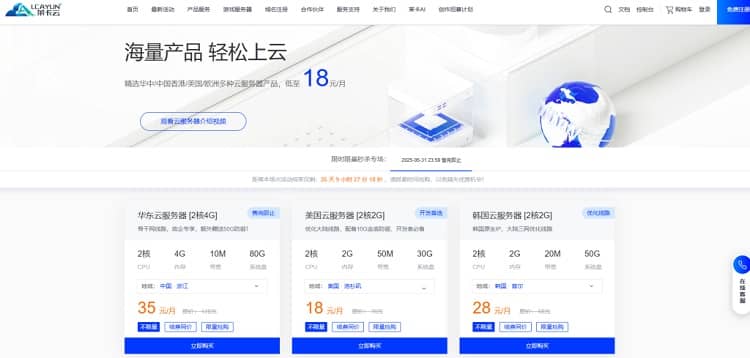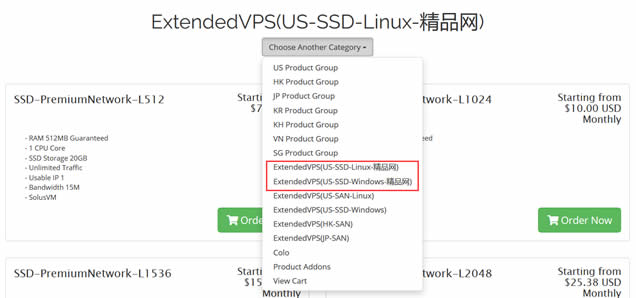要将 XMind 思维导图导入到 Word 文档中,您可以按照以下步骤进行操作:
- 在 XMind 中打开或创建您的思维导图。
- 在 XMind 导航栏中,选择 “文件” > “导出” > “导出为”。
- 在导出选项中,选择 “Microsoft Word (.docx)” 作为导出格式。
- 确定导出路径和文件名,然后点击 “导出” 按钮。
- 打开 Word 文档,在您想要插入思维导图的位置,点击 “插入” 选项卡。
- 在 “插入” 选项卡中,选择 “对象” 下的 “对象” 按钮。
- 在弹出的对话框中,选择 “从文件” 选项卡。
- 点击 “浏览” 按钮,找到之前导出的思维导图文件(.docx),选择它,然后点击 “插入” 按钮。
- Word 将会将导入的思维导图插入到文档中。您可以调整其大小和位置,根据需要进行进一步编辑。
请注意,导出的思维导图将作为静态图像插入到 Word 文档中,而不是可编辑的思维导图。如果您希望在 Word 中进行更多的编辑和修改,建议使用 XMind 的其他导出选项,如 PDF 或图片格式(如 PNG、JPEG)。
此外,XMind 还提供了其他与 Office 套件集成的功能,例如将思维导图导出为 PowerPoint 幻灯片或 Excel 数据表格等。您可以在 XMind 软件中的导出选项中找到这些功能并根据需要进行操作。

 便宜VPS测评
便宜VPS测评